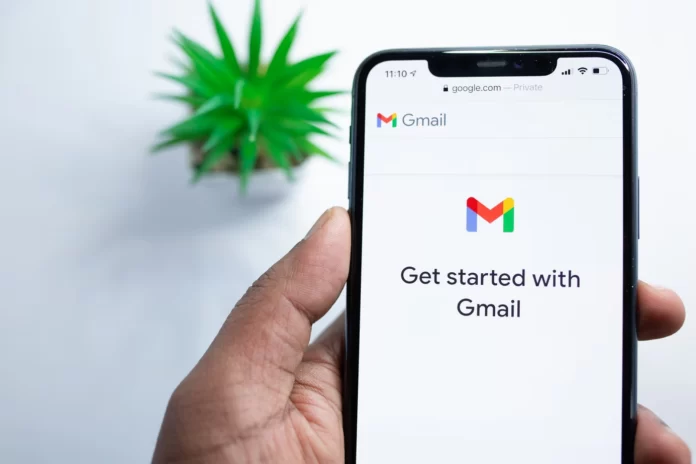Una firma in un’e-mail può dire molto sull’autore dell’e-mail. Infatti, può essere il biglietto da visita che accompagna ogni e-mail che invii.
Puoi mettere qualsiasi informazione nella tua firma: link al tuo blog, il tuo video preferito, un detto saggio che riflette il tuo punto di vista, un’immagine, una foto, un numero di telefono e un indirizzo e-mail – qualsiasi cosa tu ritenga appropriata.
Tale firma viene inserita automaticamente alla fine di ogni e-mail, anche quando si clicca il pulsante “Rispondi” su un’e-mail in arrivo.
Bene, ecco come cambiare la tua firma Gmail.
Come cambiare la firma di Gmail utilizzando il sito web
Se vuoi cambiare la tua firma Gmail usando il sito web, devi seguire questi passi:
- Prima di tutto, vai al sito web di Gmail e accedi al tuo account Gmail, se necessario.
- Dopo di che, clicca sull’icona “Impostazioni” nell’angolo in alto a destra dello schermo e seleziona “Vedi tutte le impostazioni”.
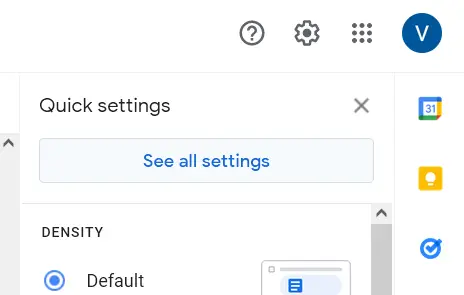
- Scorri verso il basso fino a vedere la sezione “Firma” nella scheda “Generale”.
- Poi, seleziona la tua firma e clicca sull’icona “Modifica” (icona a matita).
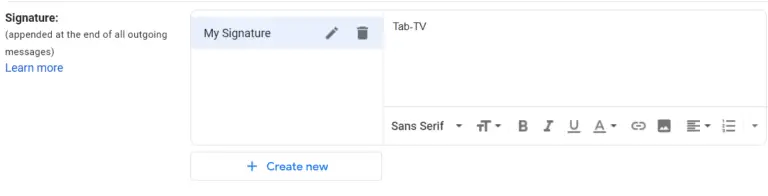
- Nella casella di testo, puoi aggiungere un’altra frase.
- Ora, puoi cambiare il nome della tua firma e cliccare su “Fatto”.
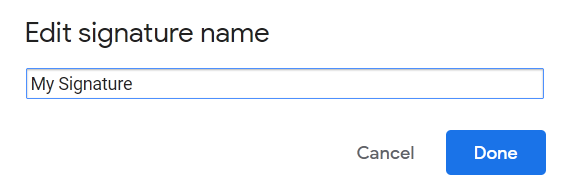
- Infine, basta scorrere fino al fondo dello schermo e cliccare sul pulsante “Salva modifiche”.
Una volta completati questi passaggi, cambierai la tua firma in Gmail.
Come cambiare la firma di Gmail su un’app mobile
Se vuoi cambiare la tua firma Gmail su un’applicazione mobile, devi seguire questi passi:
- Apri l’applicazione Gmail sul tuo dispositivo mobile e accedi al tuo account Gmail, se necessario.
- Dopo di che, tocca l’icona “tre linee” nell’angolo in alto a sinistra dello schermo.
- Poi, scorri verso il basso e vai al menu “Impostazioni”.
- Scegli il tuo indirizzo e-mail in alto e vai alla sezione “Generale”.
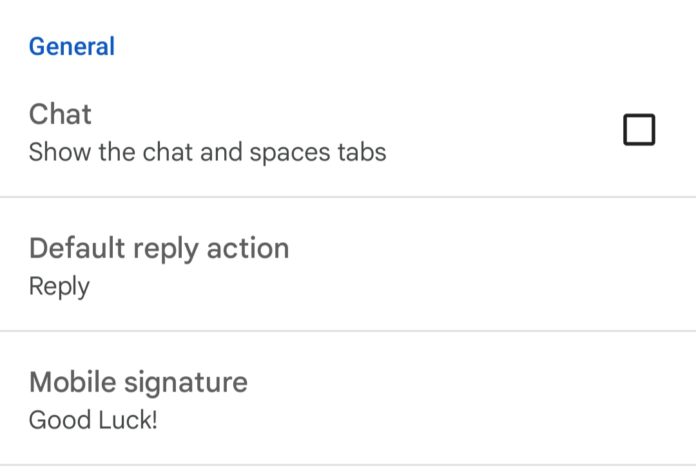
- Ora, tocca la “firma mobile”.
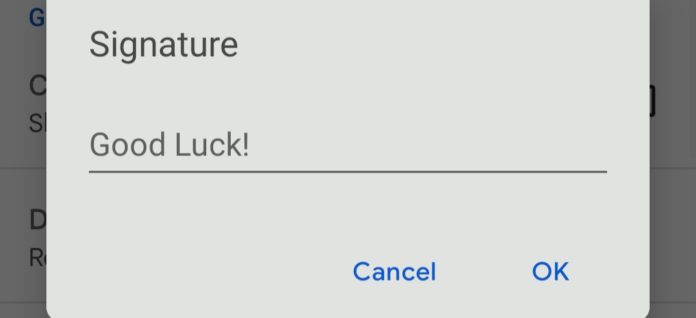
- Infine, inserisci la tua nuova firma mobile e tocca “OK” per confermare l’azione.
Una volta completati questi passaggi, cambierai la tua firma Gmail sul tuo dispositivo mobile.
Ricorda che le modifiche fatte nell’applicazione mobile si applicano solo all’applicazione mobile. Se vuoi modificare una firma in Gmail, devi farlo online.
Come aggiungere un’immagine alla tua firma Gmail
Puoi aggiungere tutto il testo che vuoi alla tua firma Gmail, ma sappiamo tutti che un’immagine a volte può dire più delle parole. È un ottimo modo per trasmettere uno stato d’animo o un messaggio unico a tutti quelli che ti piacciono.
Una delle caratteristiche della firma in Gmail che la gente non usa abbastanza è la possibilità di creare firme multiple. Ce ne possono essere quante ne vuoi, e ognuna può essere personalizzata a tuo piacimento. Aggiungere immagini a certe firme è un ottimo modo per aggiungere battute per certe persone. Quando invii loro un’e-mail, basta selezionare la firma desiderata e riceveranno la riga della firma che hai creato per loro.
Bene, se vuoi aggiungere un’immagine alla tua firma Gmail, devi seguire questi passi:
- All’inizio, vai al sito web di Gmail e accedi al tuo account Gmail, se necessario.
- Dopo di che, clicca sull’icona “Impostazioni” nell’angolo in alto a destra dello schermo e seleziona “Vedi tutte le impostazioni”.
- Scorri verso il basso finché non vedi la sezione “Firma” nella scheda “Generale”.
- Nella firma a cui vuoi aggiungere un’immagine, clicca sull’icona “Immagine” (in fondo alla casella di testo).
- Trova l’immagine che vuoi aggiungere e clicca su “Seleziona”. Puoi selezionare un’immagine dalla cartella Drive, caricarla dal tuo computer o aggiungere un’immagine da Internet se hai il suo URL. Tieni presente che avrai bisogno dell’URL dell’immagine stessa.
- Infine, basta scorrere fino al fondo dello schermo e cliccare sul pulsante “Salva modifiche”.
Una volta completati questi passaggi, aggiungerai un’immagine alla tua firma Gmail.